Bu materyalde, bir Vkontakte grubunun nasıl güzel bir şekilde tasarlanacağını söyleyeceğiz.
İçerik
Görsel algı, bir kişinin bir şey hakkındaki birincil görüşünün oluşumunda en önemli faktörlerden biridir. Unutmayın: "Giysilerle buluşuyorlar ..."? Sosyal ağ Vkontakte'de işletme sayfanızı tasarlamaya başladığınızda bu prensibi hatırlamak çok önemlidir.
Topluluğunuzun sayfasına ilk kez bakıldığında, kullanıcılar güzellik ve rahatlığı, işlevsellik ve tasarım profesyonelliklerini de değerlendirecekler. Bu nedenle, elbette bir web tasarım gurusu olmadıkça, uzmanların hizmetlerinden tasarruf etmemelisiniz.
Vkontakte grubunuzu potansiyel katılımcılar ve müşteriler için çekici hale getirmenize yardımcı olacak bir dizi ipucu hazırladık.
Görüntüler - Vkontakte grubunun tasarımı için önemli bir görselleştirme aracı
“Bir kez görmek, yüzlerce kez duymaktan daha iyidir”, modern dünyadaki ilgisini kaybetmeyen başka bir sözdür. Ana görselleştirme araçlarından biri olan görüntüler, internet kullanıcılarının profillerinde hak ettikleri yerleri işgal eder, bu nedenle maksimum faydayı elde ederek onlarla doğru bir şekilde iletişim kurabilmeniz gerekir.
Fotoğrafların kalitesi de önemli bir rol oynar ve Vkontakte genellikle yüklenirken bunları sıkıştırmalıdır. Bununla ve çok değerli bir sonuçla rekabet edebileceğiniz ortaya çıkıyor. Bunu yapmak için, görüntü iki kat daha fazla yapılmalıdır ve bir metin substratının arka planı koyu harflerle mümkün olduğunca parlaktır (ideal olarak - beyaz).
İyi, yüksek kaliteli kaynaklar nereden alınır? En kolay yol, interneti aramaktır (ücretsiz olanları bulabilirsiniz, para için satın alabilirsiniz) veya kendiniz yaratabilirsiniz, o zaman telif hakkı ve orijinal olmaları garanti edilir.
Vkontakte geliştiricileri, gruplar halinde gruplara yüklenebilen görüntüler için optimal boyut çerçevesini oluşturdular. Sosyal ağın genel tasarımını değiştirdikten sonra, size ayrıntılı olarak anlatacağımız resimler için yeni gereksinimler ortaya çıktı.

- Avatar: Minimum - 200 x 200 piksel. Aksi takdirde, sistem bir hata verecektir. Maksimum dekore edilmiş - 200 x 500 pik. (Boyut daha büyük olsa da, asıl şey oranın 2 ila 5 kalmasıdır).
- Örtmek: Tam ve mobil sürümler için farklılık gösterir, bu nedenle telefonda görüntülenirken nasıl görüneceğini seçerken ve kontrol ederken bu anı göz önünde bulundurmanız gerekir. Yani, ya 1590 x 400 piksel ya da kesik bir sürüm - 1196 x 400 piksel.
- Resimler ek için: Şimdi Vkontakte'nin haber akışı genişliğinde kaydedildi, bu yüzden şimdi resimleriniz ek sonucu deforme olmayacak. Görüntünün kare (mobil versiyon için çok iyi) veya yatay olarak dikdörtgen olduğundan ve en az 510 piksel genişliğe sahip olduğundan emin olmaya çalışın.
- Bağlantılı gönderiler için çizimler: Bağlantı eklerken yazıtlara katılın. Minimum 537 x 240 zirvedir. (ancak daha fazlasına izin verilir ve oranlar altında). Bu resimler varsayılan olarak açık grafikten veya Metatheg başlığından çekilir, ancak kullanıcı bunları zevklerine dönüştürme fırsatına sahiptir (duyuru için yayından başka bir fotoğraf seçin veya kendilerine yerleştirin).
- Metine İllüstrasyonlar: 510 x 286 piksel. ÜCRETSİZ Tavsiye: Mektupların arka plana karşı kaybolmaması için Motley değil, editörde daha karanlık değil, daha karanlık değil.
- Tarihin Görselleştirilmesi: Size yalnızca sosyal ağın geliştiricilerinden özel izin alan tanıtılan grupların kendi adlarına (resmi hizmeti kullanarak) hikayeleri yayınlayabileceğini hatırlatıyoruz. Fotoğraflar (1080 x 1920 piksel) ve video dosyaları (720 x 1280 piksel) - dikey formatta gösterilmiştir. Buna ek olarak, video bir dizi kriteri karşılamalıdır: uzunluk 15 saniyeden daha uzun değildir, boyut 5 megabayttan fazla değildir, codec - h.264, ses oyunculuğu - AAS.
- Albüm için kapak: tam sürüm-1200 x 800 piksel için, kesikli 200 üniteleri için daha az.
- Video: Optimal boyut 1280 x 720 pikseldir.
- Vicki sayfası: Yayın yaparken büyük resimler 400 piksel genişliğe sıkıştırılacaktır, bu yüzden fare ile tıklayın ve 607 x 342 piksel ayarlayın. Oranların korunmasıyla-o zaman vicky-sayfanın tüm genişliğini alacaktır.
Halka açık vkontakte için bir şapka kaydı
Şapka, grubunuzdaki en önemli yerdir, çünkü ziyaretçilerin görüş alanına ilk düşen şeydir. En önemli bilgiler burada yayınlanmıştır: ilgili haberler, gezinme menüsü, reklamlar vb.
- Örtmek. Çok güzel olmalı ve dikkat çekmelidir (1590 x 400 piksel.) - Topluluk Ayarları menüsünden kolayca yüklenir. Kapakta tam olarak ele alabilirsiniz: Promosyonlar ve en “sıcak” teklifler, slogan veya slogan ile sürpriz ziyaretçiler, grubun adını tanıtın. Aksine, kapak bilgilerini aşırı yüklemeyerek, halk hakkında sadece kısa genel bilgiler ve siteye hızlı bir geçiş için bir bağlantı bırakabilirsiniz.
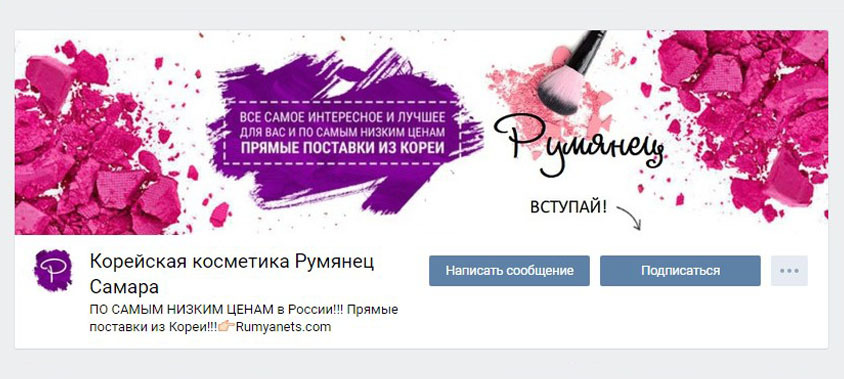
- Kullanım seçeneği olarak düşünün dinamik kapaksizin veya aboneleriniz için en değerli değişikliklerin veya olayların görüntülenebileceği.
- HAGESTEGS - Halkın alaka düzeyini artırmak ve en yüksek arama adımlarına yükseltmek için bazen topluluğun açıklamasına eklenirler.

- Ayrıca buraya asabilir ve düzeltebilirsiniz vicki-Post Veya duyuruda taslak bir görüntü bulunan editörde hazırlanan bir makale - bunların içinde grubunuz hakkında ayrıntılı bilgi verebilirsiniz.
Menü. Burada, tam olarak sizin ve abonelerinizden etkilenecek çeşitli seçenekler arasından seçim yapabilirsiniz:
- Açık sürüm, sayfanın başlığında tamamen görülebilir.
- Kapalı olarak yalnızca "menü" veya "navigasyon" adını verir ve buna erişim wiki postasını açarak elde edilebilir;
- Atanan - Avatar ve menünün duyurusu tek bir diziye birleştirilir;
- Gizli - sadece kamuya açık olarak yapılabilir (bölümler sadece bağlantıya geçişten sonra okunabilir).
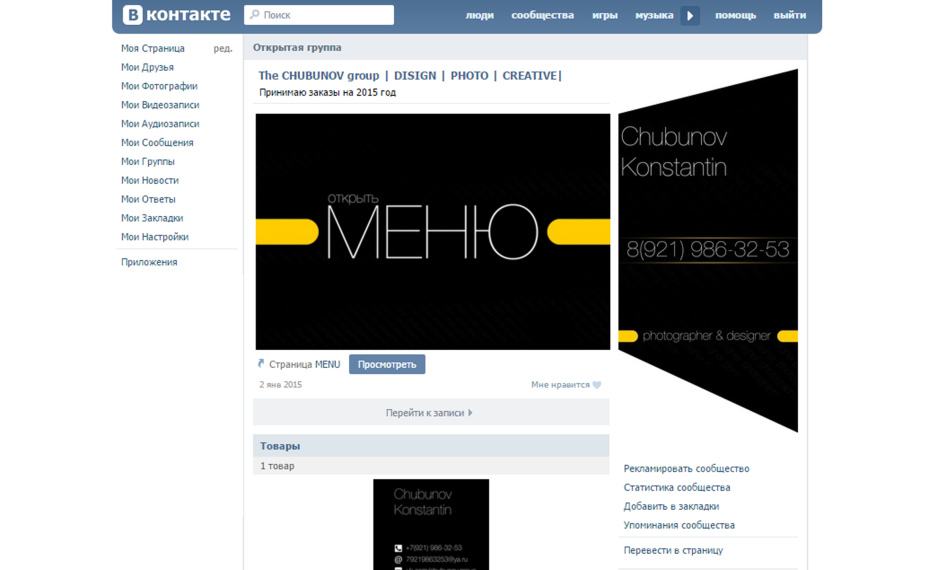
- Makinede video klip. Grubun şapkasına bir video dosyası ekleyebilirsiniz, bu da makinede sayfanın girişinde sessizce ses çıkarır. Yeni konuklar için çok çekici bir manevra.
Bu fırsatı kullanmak için bir video seçmeniz, yalnızca yabancı oyuncular kullanmadan Vkontakte'den dökmeniz, bir elçiye takmanız ve bir şapkaya takmanız gerekir.
- Mega popüler yazı. En popüler yayın, grubun başlığında haklı olarak onurlu bir yer alabilir, çünkü çok sayıda beğeni, görüntüleme ve yeniden yayınlama, abonelerinizin sayısını artırmanın bir garantisidir.
- Duyurular, sunumlar, promosyonlar, çekimler. Aboneleriniz için çeşitli etkinlikleri veya albümleri duyuran reklamları karıştırabilirsiniz - burada maksimum kullanıcı sayısını görecekler.
- Abone incelemeleri, vakalar. Geri bildirim, daha da etkili - grubun itibarını ve daha fazla tanıtımını onaylamak için daha iyi ne olabilir? Bu anları bir şapkaya alın ve tepki uzun sürmeyecek.
- Uygulama reklamı. Zaten bir mobil uygulama edindiğiniz kadar tanıtılmış bir topluluksanız, bu, abonelerinizi ve yeni ziyaretçilerinizi bu konuda bilgilendirmek için iyi bir nedendir.
- Tüzük. Topluluğun kuralları hakkında bilgi vermek güzel - bu aynı zamanda derecelendirmenizi de artıracak (sonuçta, disiplin her zaman olumlu özellikler arasında olmuştur) ve gruba katılmak isteyenler için arama sürecini basitleştirecektir. .
- Bağlar. CAP'de, diğer topluluklara (örneğin ortaklarınız) veya sosyal ağlara bağlantılar gönderebilirsiniz - bu zaten karar verilmiştir.
Bir Vkontakte grubu tasarlarken hangi avatarlara dikkat etmelisiniz?
Avatar, hedef kitlenin dikkatini çekmek ve belirli eylemleri teşvik etmek için tasarlanmış stilize bir pazarlama aracıdır. Bu nedenle, birkaç unsurdan oluşan yetkin bir logonun oluşturulmasının çok çalışması gerekecektir.
- Minyatür avatar. Metninin yazı tipi, okuyacak kadar büyük olmalı, ancak sınırlarını aşmamalıdır. Avatardaki görüntü anlaşılabilir ve tanınabilir, orijinal ve oldukça parlak olmalı ve genel arka plana karşı öne çıkmalı ve aynı zamanda - şık ve her küçük şeye düşünülmüş olmalıdır.
- Minyatürlerin küçük alanında önemli bilgileri yerleştirebilirsiniz, örneğin: bir şeyin duyurulması (hizmetler, olaylar, mallar), halkın avantajları, iletişim için temaslar, uygun işbirliği anları (en iyi fiyatlar, teslimat koşulları,, Uzman yardımı vb.), Her türlü yarışmalar, her türlü yarışma, her türlü yarışma boşluğu. Tek kelimeyle, yaratıcılık için çok iyi bir platform.
- Kapak kamuoyuna ayarlanmadığında, kullanıcılar görecektir avatarın tam versiyonu. Eğer bu sizin durumunuzsa, avatar yüksek kalitede olmalıdır.
- Topluluk şapkasının şık ve çekici görünmesini sağlamak için, menüden bir damarda (renk şeması, yazı tipi, tasarım tarzı) bir avatar oluşturmanız gerekir.

Dikkat: Avatar ve minyatür aynı olabilir veya farklı olabilir - karar verirsiniz. Ana şey, aşırı bilgi ile aşırı yüklemek, alanının “havadar” olmasına izin vermek değil.
- Avatar hakkında bilgi. Siz ve ziyaretçileriniz için en önemli pozisyon olabilir: Sitenin alanı, kişiler ve işletim modu, küçük mal reklamı, promosyonlar ve indirimler, mobil uygulamanın kullanılabilirliği hakkında bir mesaj, diğer sosyal ağlarla bağlantılar , ödüllerinizi ve başarılarınızı listelemek vb.
- Awatar ve Menü Yetenekleri dahilinde herhangi bir grafik düzenleyici kullanılarak oluşturulur.
Standart bir Photoshop'un nasıl kullanılacağını bilmiyorsanız, örneğin hazır seçeneklere sahip özel hizmetler vardır, örneğin, Fotor.com, Canva.com Ve benzerleri. Onlarla başa çıkmak kesinlikle kolaydır.
Widgets: İş Gruplarının Kaydı Vkontakte
Bir iş grubu için başvururken, geri bildirim yapabileceğiniz widget'ların kullanımını unutmamalısınız: katılımcıların incelemelerini paylaşın, başvurulara başvurun, bültene abone olun, hediyeleri kabul edin, yarışmalara katılın, yarışmalara katılın, çekilişlere katılın, ve benzeri.
Mesajlar için şablonlar oluşturma
Sayfadaki yayınların şık ve tanınabilir görünmesini istiyorsanız, o zaman (kendiniz veya bir tasarımcının yardımıyla) özel şablonlar geliştirebilirsiniz. Metin.
Bunun için şunları yapabilirsiniz:
- metnin algısını kolaylaştırmak için görüntünün aydınlatılmasıyla oynayın
- zıt bir alan oluşturun ve üzerine yazın
- renkli metin satırlarını vurgulayın
- görüntüyü iki yarıya bölün; Çamurlu bir resim yapın
- başlangıçta, kredi için bir yer içeren bir fotoğraf seçin
- yazı tiplerine özel efektler ekleyin (gölgeler, vuruşlar, parıltı ve benzeri)
Bazen şablona bir logo eklenir - grubunuz zaten varsa bir marka.
Makalelerin editörü
Vkontakte'de düzen için bir metin düzenleyicisi var - giriş, ekranın sağ üst köşesindeki büyük “T” harfi ile işaretleniyor. Acemi bir kullanıcı bile hizmetlerini kullanabilir.

Vicky
Vicky sönümleme, HTML dili için bir şef, olağan metin için alternatif bir seçenektir. Çeşitli metin salgılarıyla büyük malzemeler oluştururken, grafik, ses, video efektleri, parlak bir navigasyon menüsü eklerken etkilidir.

İş için, wiki sayfa kodunu görüntülemenizi mümkün kılan “başlangıç \u200b\u200bsayfası kodu” hizmetinde ustalaşmanızı öneririm (hizmeti girin, istenen grup türüne bir bağlantı ekleyin ve görüntüleyin, kayıt defterinde istenen sayfayı bulun ve “Kodu Görüntüle” ifadesine tıklayın).
Editör ve wiki topluluğu
Vkontakte'nin Vika-Page'i işlemek için bir editörün yanı sıra “Vicky Vkontakte” ve “Vicky Doc” özel grupları var.
Böyle bir sayfa oluşturmak için, bir sonraki karakter kümesini adres satırına eklemeniz gerekir: http://vk.com/pages?id\u003d-xxx&p\u003d Yalnızca Pornich, burada xxx - Bu, sayfanızın kimliğidir (“topluluk kayıtlarında” - “?” Numaralarında veya “kimliği bul) hizmetini ve“ İçindekiler ”i kullanabilirsiniz - bu, başlığıdır. boşluk yerlerine daha düşük vurgu yapan malzeme.

- Materyalleri düzenleme olasılığını kendiniz yapılandırabilirsiniz (bunun için ayarları editörün altındaki solda bulacaksınız). Malzemelerinizi yabancılara düzenlemeye çok dikkatli bir şekilde izin vermek gerekir.
- Görsel bir düzenleyici ile çalışırken kod moduna gitmek için, tam tersi, editörün sağ üst köşesinde iki yatay üçgen braketle simgeye tıklamanız yeterlidir.
- Düzenleyiciyi işlemek kolaydır - Word ile benzeterek, yazı tipi boyutuyla oynamak sadece imkansızdır, ancak etiketleme (H1, H2, H3), italik veya yağ deşarjına dahil olmak imkansızdır. Metnin daha ciddi biçimlendirilmesi için kod modunda manuel olarak yapmanız gerekir.
- Wiki sönümlemesindeki malzemeye bağlantılar eklemek için formülü reçete etmeniz gerekir: [Malzemenin | bağlantının metnine bağlantı].
- Otomatik tesviye ve sıkıştırmayı önlemek için resimlerin kodlanmış modda boşaltılması önerilir. Video dosyasını doldurmadan önce, önce videolarınıza kaydetmeniz gerekir.
Resme bir bağlantı asmak için, ikinci simgeden sonra kodlama moduna koyun | İstenen dosyaya bağlantı verin, boyutu hizalayın ve yazın.
Navigasyon Menüsü Oluşturun
Karmaşık bir menü oluşturmayı planlamıyorsanız, editördeki tüm navigasyon noktalarını tasvir etmek yeterlidir.
- Photoshop gibi bir resim oluşturmanız, parçalara ayırmanız, bağlantılar ekleyerek bir wiki direğine parçalar dökün.
- Oluşturulan menüyü sayfanın sayfasındaki bir wiki dilinde oluşturarak düzeltebilirsiniz.
- Menü çok çeşitli olabilir: tablo düzeninde (wiki dilbiliminde bir tablo oluşturma) basit (1, 2 veya birkaç sütun), uyarlanabilir.

Hem kişisel bir bilgisayarın ekranında hem de bir mobil cihazda iyi görünmeleri için, hücrelerin net genişliğine sahip bir tablo düzeni kullanmanızı ve aynı geometrik şekillerde (3 sütun - maksimum genişlik - 190 piksel ., 4 sütun - 150, 5 - 110).
Sonucu kontrol etmek
Wiki sönümlemesindeki düzen sırasında, çeşitli cihazlardan kullanıcılar tarafından görülebilen sonucu kontrol etmesi tavsiye edilir. Bu görevi basitleştiren özel uygulamalar vardır.
Google Chrome tarayıcısında Wiki sayfasına gidin ve "M" koyun. Adres için sağ fareye tıklayın ve "Kodu görün" ve ardından - bir mobil cihazın stilize çiziminde seçin. İlgilendiğiniz cihazı seçmeli ve her şeyin doğru görüntülenmesi için sayfayı güncellemelisiniz.
Çözünürlük test eklentisini Google Chrome'a \u200b\u200byükleyebilir, Vkontakte'nin mobil sürümüne gidebilir ve ilgi boyutunu seçebilirsiniz.







